Windows 10 makinenize yeni bir güncelleme yükleyemiyor musunuz? Bir Windows 10 güncellemesi yüklemeye çalışırken tekrar tekrar Hata ile karşılaşıldı mesajı mı alıyorsunuz?
Güncellemeleri yüklerken bazı sorunlar oldu, ancak daha sonra tekrar deneyeceğiz. Bunu görmeye devam ediyorsanız ve bilgi için web’de arama yapmak veya destekle iletişim kurmak istiyorsanız, bu yardımcı olabilir: (0x8024a21e)
Şansınız , Arka Plan Akıllı Aktarım Hizmeti (BITS) bilgisayarınızda çalışmıyor ve bu yüzden 0x8024a21e hatası alıyorsunuz.
Sisteminizde BITS’i başlatın
- Klavyenizdeki Windows tuşu + X tuşlarına basın ve içerik menüsünden Windows PowerShell’i (Yönetici) seçin.
- PowerShell’e aşağıdaki komutu verin:
net başlangıç bitleri
- Ayarlar »Güncellemeler ve Güvenlik » seçeneğine gidin ve güncellemeyi tekrar indirmeyi / yüklemeyi deneyin.
BITS’i yeniden başlatmak yardımcı olmuyorsa, bilgisayarınızın güncelleme önbelleğini temizleyerek sorunu çözmeye çalışın.
Windows 10 Güncelleme Önbelleğini Temizle
- Komut İstemi’ni yönetici olarak çalıştırın:
- Başlat’a tıklayın .
- Cmd yazın, arama sonucundaki Komut İstemi’ne sağ tıklayın ve Aministrator Olarak Çalıştır’ı seçin.
- Komut istemi penceresine aşağıdaki komutu yazın ve enter tuşuna basın:
net stop wuauserv
- “Gizli dosyaları göster” seçeneğinin kapalı olduğundan emin olun:
- Başlat’a tıklayın .
- Dosya gezgini seçeneklerini yazın ve arama sonuçlarından seçin.
- Görünüm sekmesine tıklayın.
- Gizli dosyalar ve klasörler ayarının “Gizli dosyaları, klasörleri gösterme. veya sürücüler ” .
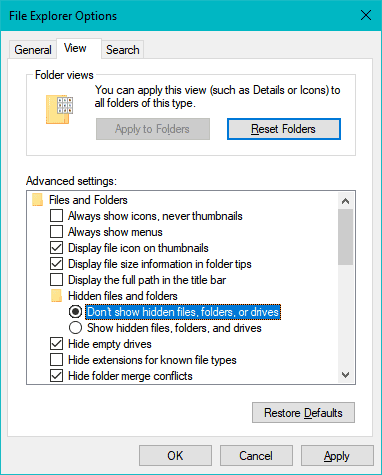
- Dosya Gezgini’ni açın ve aşağıdaki dizine gidin:
C: Windows Yazılım Dağıtımı İndirme
- Yukarıda belirtilen İndirme dizininin tüm içeriğini silin.
- Komut İstemi’ni Yönetici olarak tekrar çalıştırın (yukarıdaki 1. Adımda gösterildiği gibi).
- Komut istemi penceresinde aşağıdaki komutu verin ve enter tuşuna basın:
net başlangıç wuauserv
- Bilgisayarı yeniden başlatın.
Bilgisayarı yeniden başlattıktan sonra, Ayarlar »Güncellemeler ve Güvenlik bölümüne giderek güncellemeyi tekrar yüklemeyi deneyin. Bu sefer herhangi bir sorun olmadan çalışması gerekir.
 Arıza giderme ve nasıl yapılır bilgi sitesi
Arıza giderme ve nasıl yapılır bilgi sitesi

